
Tableau 軸とツールヒントで書式設定を別にしたい
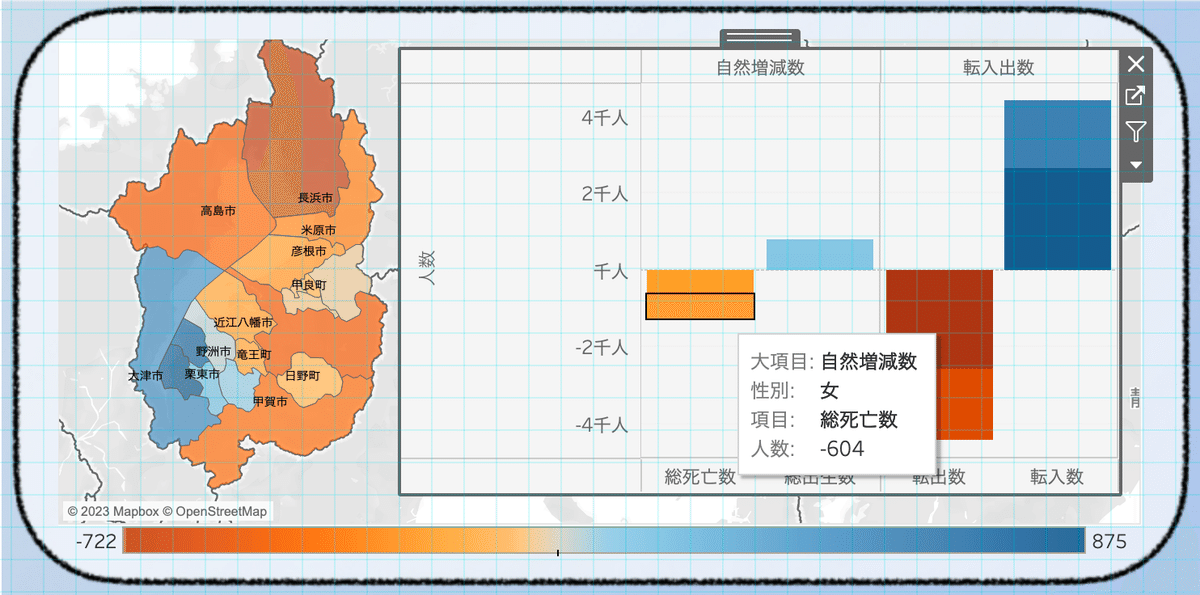
軸は大雑把に、ツールヒントで詳細をみたい
1. やりたいこと
軸の値として数値がそのまま出てくるとグラフが圧迫されるし見辛いですよね。
・今回はツールヒントをつかってグラフに触れたときは正確な数字がわかるような設定がしたい
ついでに
・Tableau で大きな値をグラフで表示したい時に自動で表示される「M」「K」など。もっと慣れ親しんだ表現に変更したい。
という2点についてやってみようと思います
2. 書式(数値形式)の変え方
順番が前後しますが、まずはグラフの数値表示形式から取り組みます
そもそも書式設定は軸部分やグラフなど大抵の場所で右クリックすれば表示されます
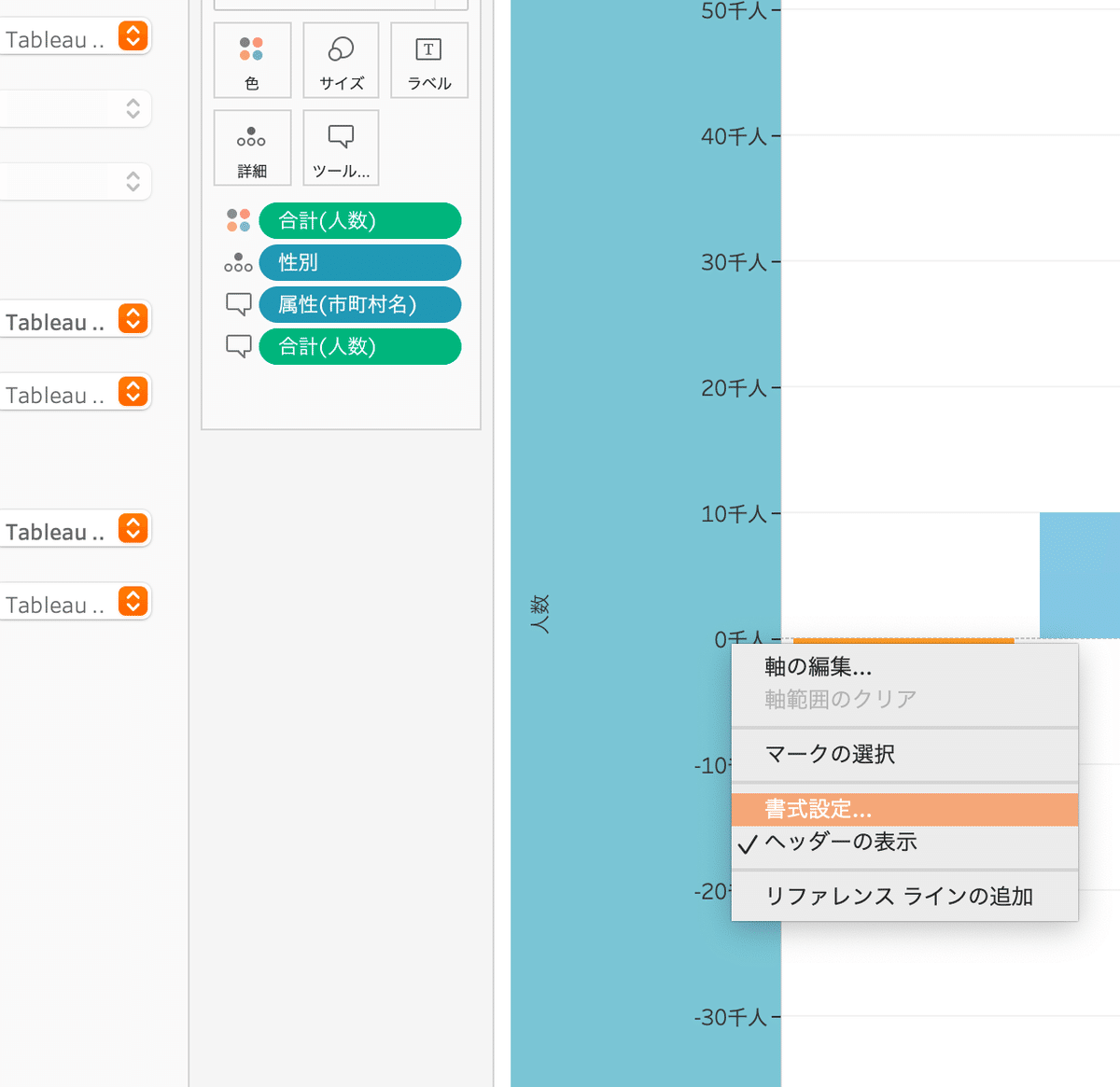
以下のように画面左側にウィンドウが表示されればOKです
軸の数値を変えたい場合は「スケール」→「数値」をえらんでください
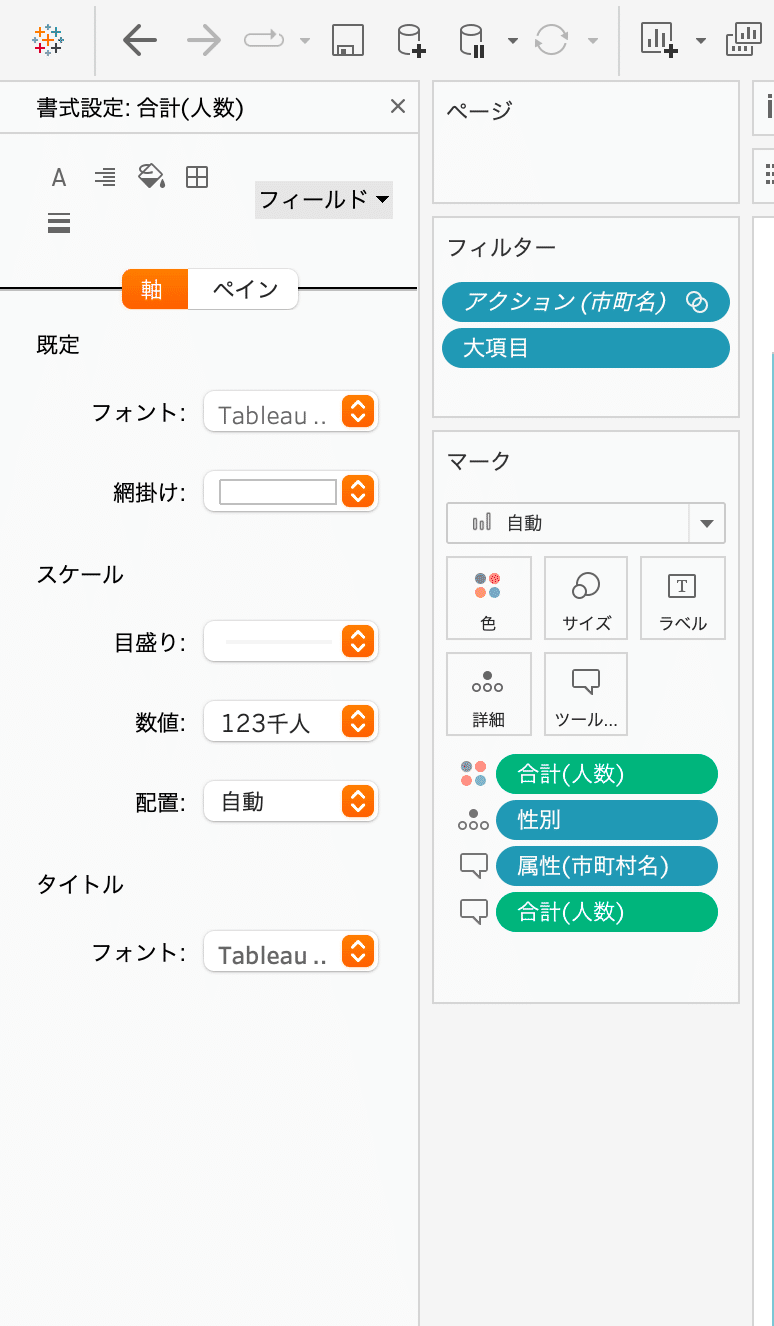
今回は、千人単位での表示にしたいので
まずは数値(カスタム)を選択し
・表示単位:千(k)に変更
・小数点:0 に設定(任意)

その後 カスタム を選択すると以下のように入力されていますので
「K」の部分をそのまま「千」へと書き換えてください

※ 数値(カスタム)を設定せずにいきなり カスタム を開くと以下のように空欄が出てきますのでご注意ください

ここまでで以下のような表示形式になっていると思います

3. 考え方と手順
とりあえずツールヒントに数字を入れてそこから書式設定を変えてみますが、ツールヒントの内容に変化はありません、、、
解決策として、
・全く同じ列を作成してツールヒントへ入れる
方法があります
表示している数値部分を右クリック→複製
名前を任意のものに変えてOKを押します
(以降、人数(ツールヒント用)がここで作成したものです)

作成したものをマークエリアのツールヒントへドラックアンドドロップ
ツールヒントを開き、編集します

ツールヒント右上挿入 から作成&ドラック&ドロップしたものを選択。
体裁を整えます
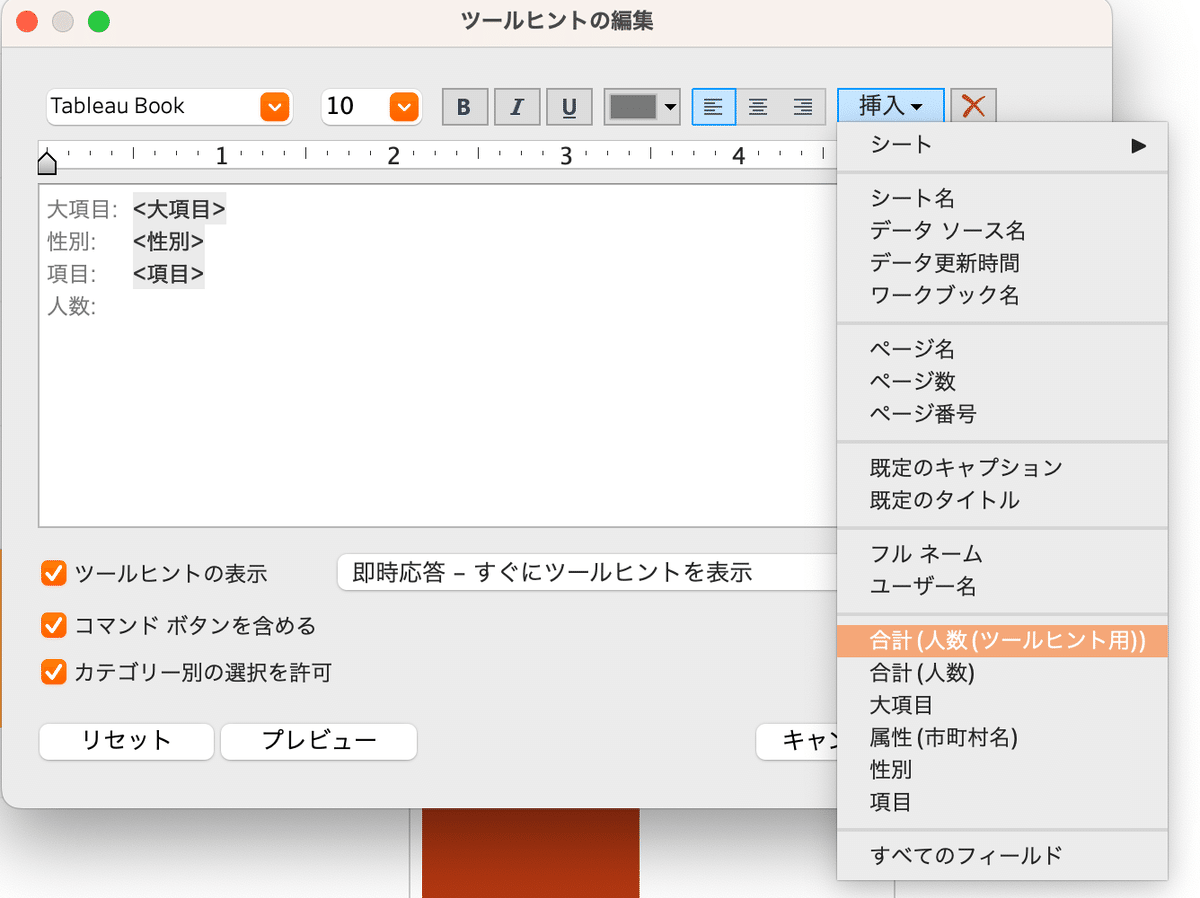
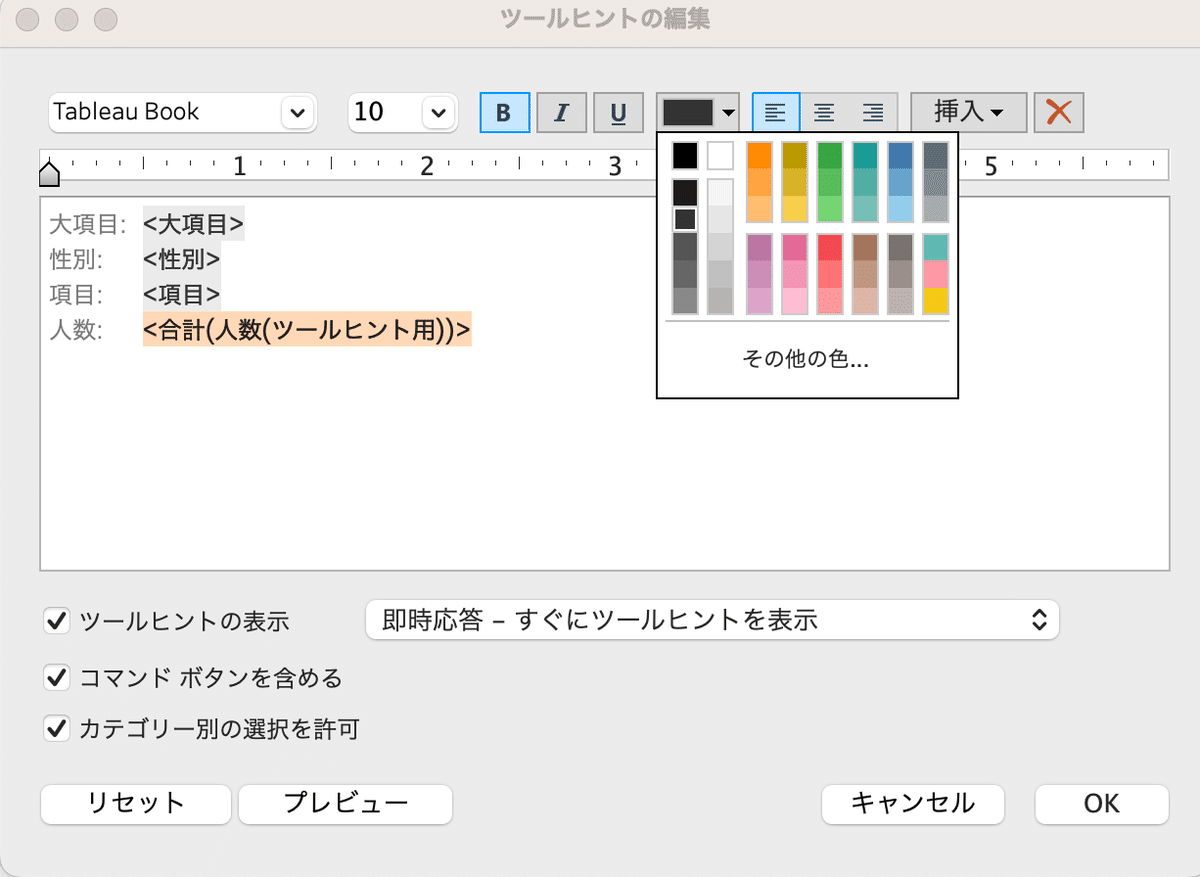
ここまでできれば、あとは確認してみます。
ここで数値が思っているものになっていなかった場合は2.の手順で再度設定してみてください
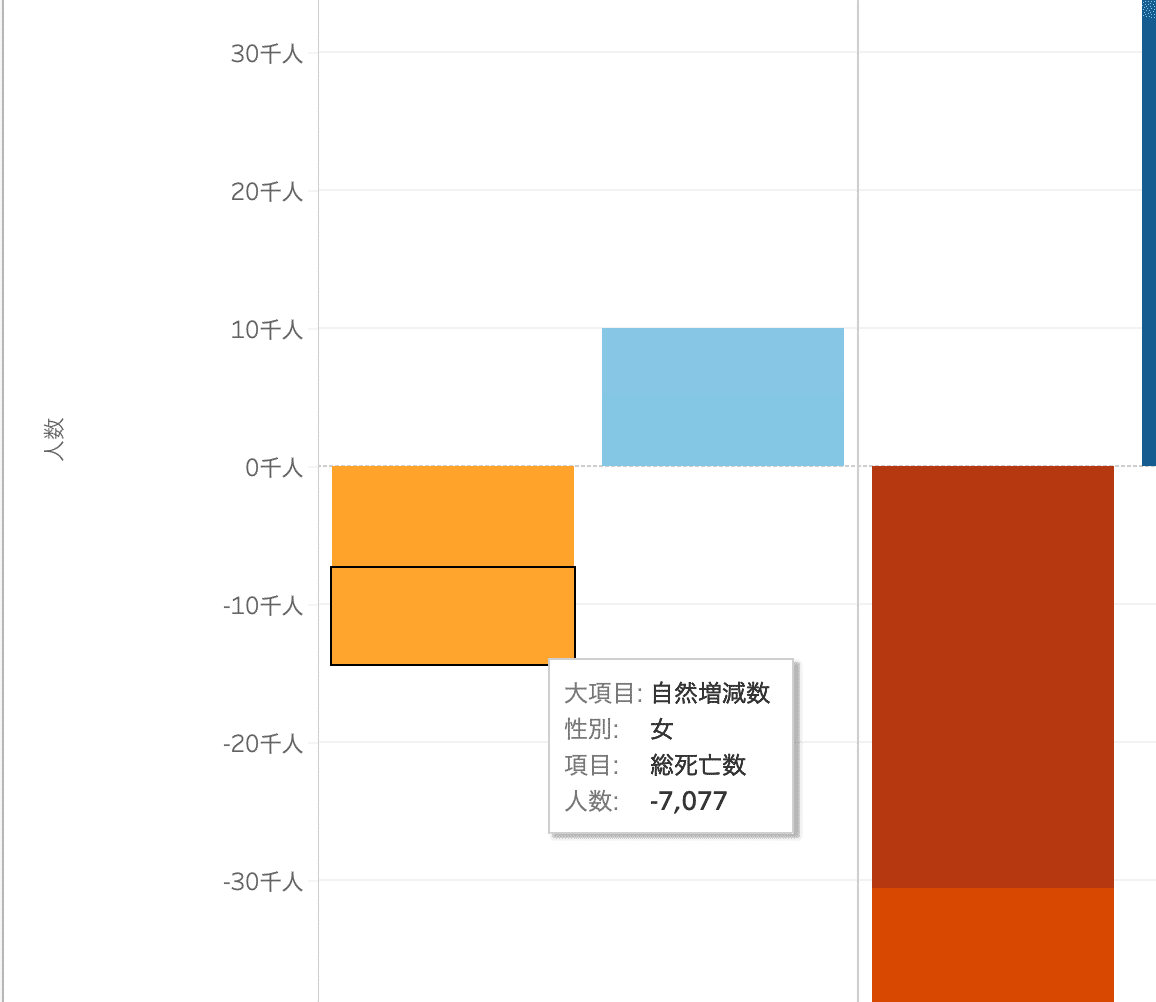
あとがき
Tableauは小技がたくさん、、、というか色々な発想でできることがかなり広がるツールです。色々な人のViz(画面)をみて事例学習するのが良い学習になりそうです
この記事が気に入ったらサポートをしてみませんか?
